Windows11/10でマウスの中ボタンが機能しない
マウスの中ボタン 長いウェブページや大量のデータを含む画面をスクロールするのに役立ちます。それが止まると、スクロールにキーボードを使用することになり、苦痛になります。この投稿では、Windows11/10でマウスの中ボタンが機能しない場合のトラブルシューティングのヒントを提案します。

マウスの中ボタンをオンにするにはどうすればよいですか?
ほとんどのマウスにはスクロールホイール付きの中マウスボタンがあり、デフォルトで有効になっています。何もする必要はありません。動作しない場合は、問題のトラブルシューティングが必要になる場合があります。
問題は、ハードウェアまたはソフトウェアのいずれかにある可能性があります。ハードウェア障害の可能性を特定するには、マウスを別のシステムに接続して、そこで正常に動作するかどうかを確認してください。はいの場合、問題はソフトウェアにあります。また、ソフトウェアの更新、特にゲームソフトウェアが、中央のボタンが期待どおりに応答しないように誤って構成されている可能性もあります。
WindowsPCでマウスの中ボタンが機能しない
試すことができるいくつかの提案があります:
- ハードウェアとデバイスのトラブルシューティングを実行する
- マウスドライバを更新する
- OEM固有のマウスドライバーをインストールする
- レジストリエントリを変更する
- マウスの設定をデフォルトにリセットします
1]ハードウェアとデバイスのトラブルシューティングを実行します
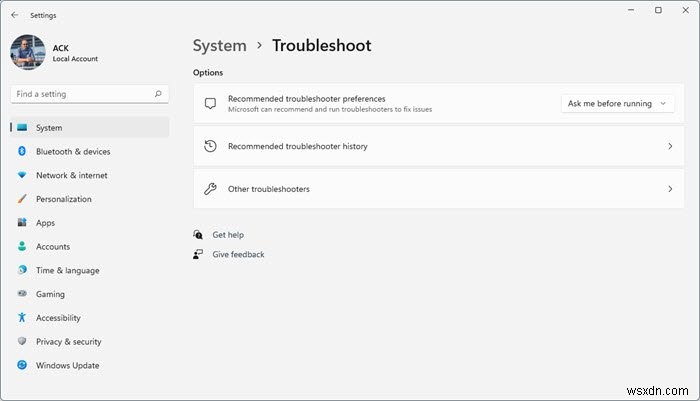
より複雑なソリューションに進む前に、ハードウェアとデバイスのトラブルシューティングを実行することをお勧めします。これは、ハードウェアの問題をチェックし、可能であれば問題を解決する、Windows10に組み込まれているメカニズムです。
[スタート]ボタンをクリックして、Windows11の設定に移動します>システム>トラブルシューティング
Windows 10 ユーザーは、[スタート]ボタンをクリックして、[Windows10の設定]>[更新とセキュリティ]>[トラブルシューティング]
に移動します。
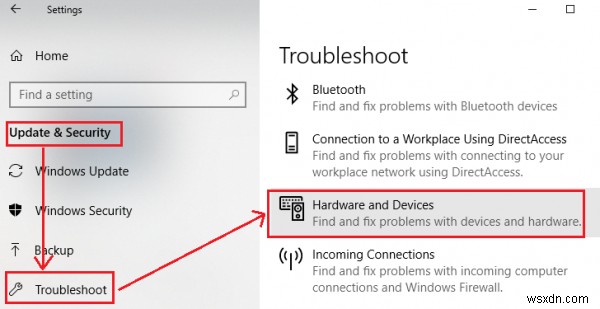
リストからハードウェアとデバイスのトラブルシューティングを選択して実行します
完了したらシステムを再起動します。
2]マウスドライバを更新します
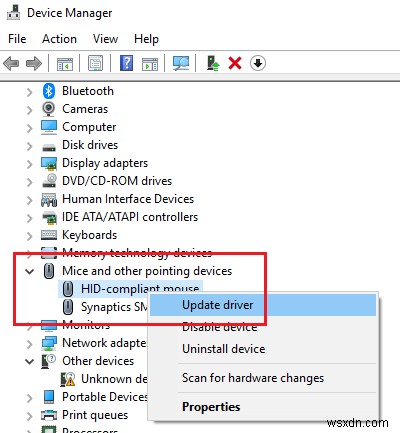
マウスのメーカーは、製品の変更とドライバーの更新を続けています。ディスクを使用してマウス用のソフトウェアをインストールした場合、ドライバが廃止されている可能性があります。最善のアプローチは、ドライバーを更新することです。
- Win + Rを押して実行ウィンドウを開き、コマンド devmgmt.mscを入力します 。 Enterキーを押して、デバイスマネージャーを開きます 。
- デバイスを接続したまま、マウスおよびその他のポインティングデバイスのリストを展開します 。
- 問題のあるマウスのドライバーを右クリックして、ドライバーの更新を選択します。 。
- ドライバーが更新されたら、システムを再起動します。
3]OEM固有のマウスドライバーをインストールします
マウスの中ボタンは機能しているが、期待どおりに機能しない場合は、OEM固有のドライバをインストールする必要があります。 Windowsをインストールすると、すべての汎用ドライバーが使用されます。ただし、これらのドライバはマウスの機能を制限します。また、適切なドライバーがないと機能しない特定のアクションに応答するように中マウスを構成するものもあります。
この場合、PCの製造元のWebサイトにアクセスして、最新のドライバーをダウンロードしてインストールすることをお勧めします。次に、ソフトウェアを開き、以前に設定された方法を構成します。一部のOEMは、ジェスチャーも提供しています。必ず確認してください。
4]レジストリエントリを変更する
Windows Updateがレジストリエントリを台無しにした場合は、次のように修正できます。
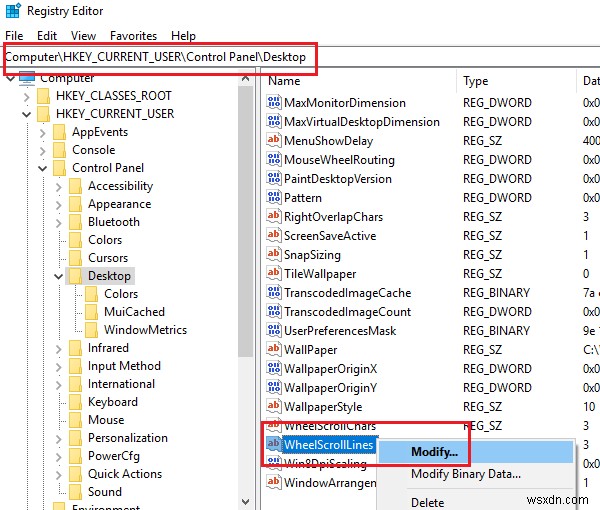
Win + Rを押して実行ウィンドウを開き、コマンド regeditを入力します 。 Enterキーを押して、レジストリエディタを開きます 。
レジストリエディタで、キーに移動します:
HKEY_CURRENT_USER\Control Panel\Desktop
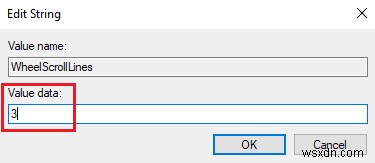
右側のペインで、エントリ WheelScrollLinesをダブルクリックします。 プロパティを開きます。値データの値を3に変更します 。
5]マウスの設定をデフォルトにリセットします
マウスの設定をデフォルトにリセットして、それが機能するかどうかを確認できます。
マウスの中ボタンが機能しているかどうかはどうすればわかりますか?
マウスの中ボタンが機能しているかどうかを確認するには、それをクリックします。二重矢印のカーソル画像が表示された場合は、機能しています。これにより、ページを自動的に上下にスクロールできます。
これで問題が解決しない場合–ハードウェアの問題である可能性があり、修理または交換する必要がある可能性があります。
関連記事:
- マウスの左クリックボタンが機能しない
- 右クリックしても機能しないか、開くのに時間がかかります。

-
AutoCadがWindows11/10で機能しない
最新バージョンのWindowsにアップグレードしたユーザー– Windows 11/10 一部のアプリケーションが機能していない場合があります。私の場合、セキュリティソフトウェアが無効になっていることがわかりました。再び機能させるには、再インストールする必要がありました。 更新を含むWindowsの新しいバージョンごとに、互換性の問題、レジストリの変更の新しいセットが発生することはよく知られています。最近、一部のユーザーが AutoCADを見つけていると言われました。 Windows11/10のアップグレード後には機能しませんでした。 彼らのウェブサイトへの投稿は次のように述べています
-
Windows 11/10 でマウス スクロールが機能しない問題を修正する方法
同意するかどうかは別として、ワイヤレス マウスの利便性に勝るものはありませんね。もちろん、キーボード ショートカットやトラックパッドがたくさんあるかもしれませんが、マウスを使って Web ページをスクロールする方がはるかに簡単です。 Windows 11 でマウス スクロールが機能しませんか?はい、かなり面倒かもしれません。心配しないで。私たちはあなたをカバーしました。この投稿では、Windows での「マウス スクロールが機能しない」問題を解決するのに役立つ、シンプルかつ効果的なさまざまなソリューションをリストしました。 こちらもお読みください:6 つの解決策:Windows 11
